Вопрос: В описании материалов стен здания отсутствует возможность указания материала стен согласно техническому паспорту. Можно ли ввести как то вручную материал стен в техплане или дополнить справочник?
Ответ: В АРГО используется список материалов стен взят из классификатора «Перечень наименований материалов наружных стен здания, применяемый при ведении Единого государственного реестра объектов капитального строительства (dWall)», утвержденной XML-схемы технического плана(файл «Классификаторы_Техпланы.docx»).
Добавление других элементов приведет к несоответствию XML файла утвержденной схеме и, соответственно, автоматический отказ.
В рекомендациях, в частности опубликованных на сайте Федеральная кадастровая палата Федеральной службы государственной регистрации, кадастра и картографии» по Республике Хакасия, имеется следующий абзац:
3. Для технических планов зданий, сооружений. В элементе «Wall» (стены) материал стен указывается в точном соответствии со Справочником (классификатором) «Перечень наименований материалов наружных стен здания, применяемый при ведении Единого государственного реестра объектов капитального строительства». Если в Справочнике отсутствует тот материал стен, который указан в документе, на основании которого готовился технический план, необходимо указать код «из прочих материалов»….
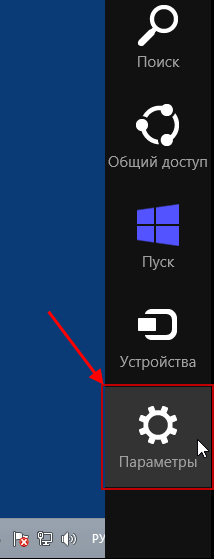
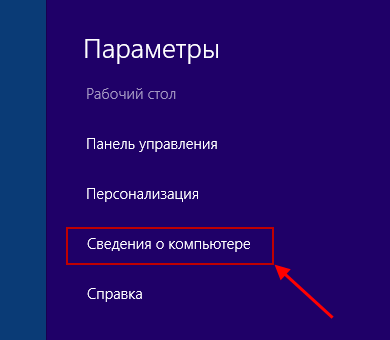
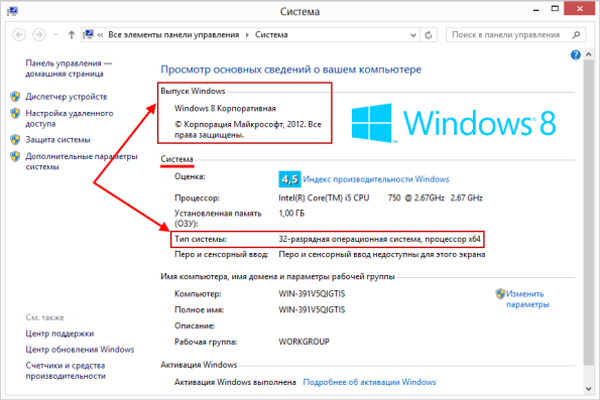
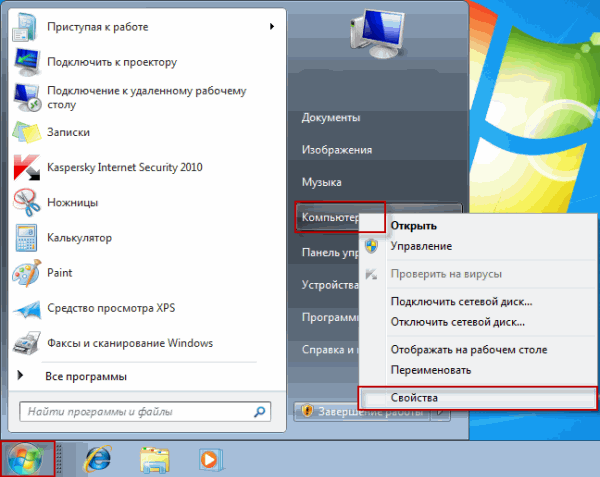
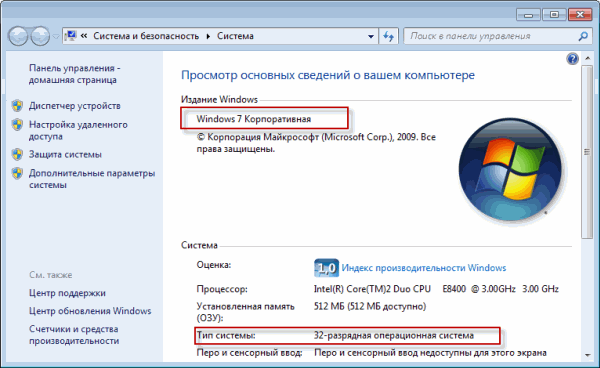
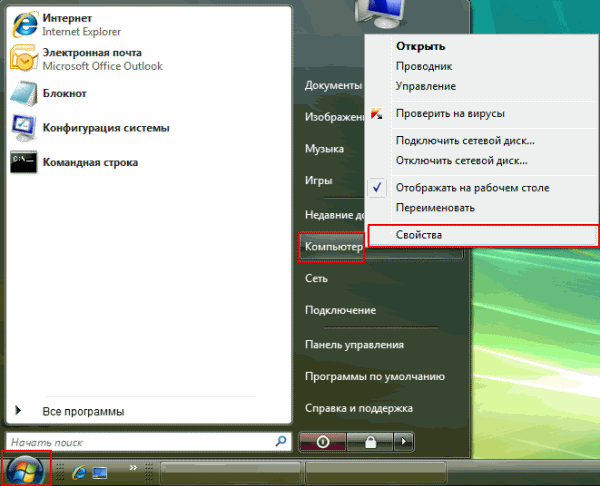
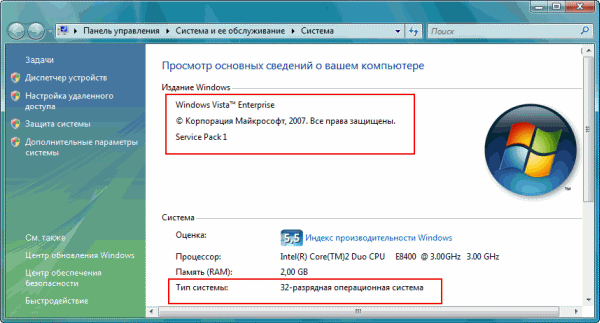
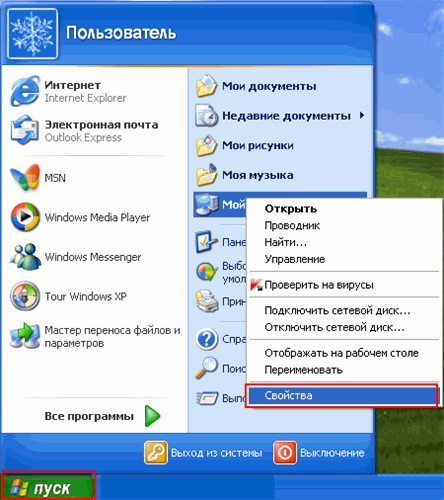
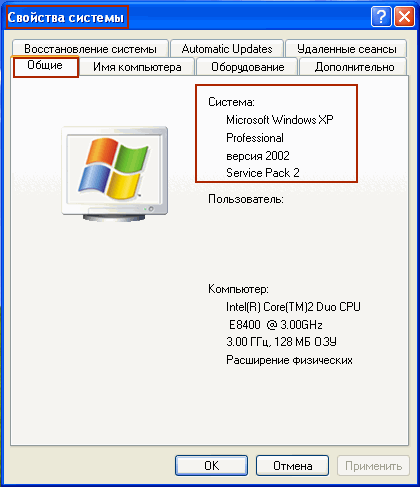
 В результате в АРГО реализован механизм указания погрешности для любой точки, что позволяет формировать документы в соответствии с любым из вышеперечисленных сценариев.
В результате в АРГО реализован механизм указания погрешности для любой точки, что позволяет формировать документы в соответствии с любым из вышеперечисленных сценариев.